
Versioni i fundit i Ubuntu 15.10 në shijen e tij MATE, desktopi më i ftohtë për ata nostalgjikë për Gnome që kanë dashur të përshtaten me kohët e reja. Me emrin e koduar të "Wili Werewolf" (diçka ekuivalente me njeri-ujk në spanjisht) dhe bazuar në distro Debian 9.0 "Stretch", ajo paraqet midis risitë kryesore të tij që ndikojnë në botimin e tij, si vijon:
- Qendra e Softuerit shfuqizohet gjë që shkaktoi mjaft kritika nga komuniteti i përdoruesve. Në vend të kësaj, përfshihet një mjet i ri i quajtur Ubuntu MATE Welcome, i cili duket si një vendim i mirë duke pasur parasysh ndryshimet.
- Tavolinën MATE 1.10 është integruar si parazgjedhje në azhurnues-menaxher -d y bëj-lësho-azhurno, kështu që është e mundur të azhurnosh nga Ubuntu 15.04 MATE në Ubuntu 15.10 MATE.
- A mjet i ri për të zgjedhur drejtuesit e palëve të treta që dëshironi të përdorni në ekip.
Si në çdo version, programet e ndryshme që përbëjnë paketën tradicionale të distros janë azhurnuar dhe disa gabime të vogla janë rregulluar që përmirësojnë stabilitetin e sistemit dhe ofrojnë pajtueshmëri e shtuar me Raspberry Pi 2.
Instalimi i sistemit Ubuntu 15.10 MATE
Si për çdo shpërndarje të disponueshme Linux, do të fillojmë me marrjen e imazhit të sistemit nga e cila të instaloni në kompjuter dhe të digjni imazhin në një disk ose të përdorni skedarin ISO për të krijuar një makinë virtuale. Duke filluar kompjuterin nga disku ose imazhi do të kemi qasje në menunë e instalimit të sistemit që ndjek traditën e thjeshtuar dhe minimaliste të versioneve të mëparshme.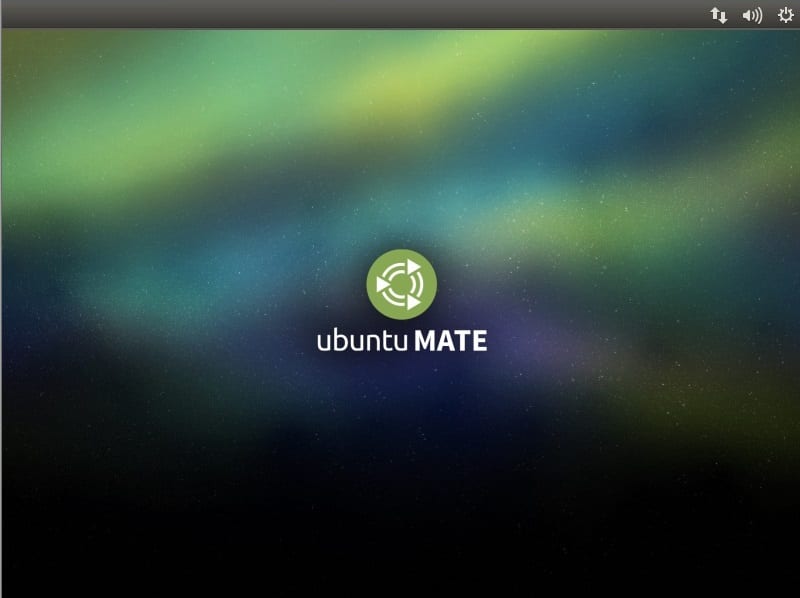
Ne do të zgjedhim gjuhën tonë dhe ne do të zgjedhim një nga opsionet e disponueshme të mjedisit: testoni sistemin për të parë nëse i përshtatet nevojave dhe shijeve tona ose instaloni atë direkt në kompjuterin tonë.
atëherë do të kryhen verifikime të zakonshme të programit të instalimit, siç është hapësira e disponueshme në njësitë tona të ruajtjes së kompjuterit dhe lidhja e rrjetit. Ekziston mundësia e shkarkimit të azhurnimeve më të fundit të sistemit që janë shfaqur gjatë vetë instalimit, duke kontrolluar kutinë, megjithëse ky opsion do të ngadalësojë të gjithë procesin e instalimit. Në mënyrë të ngjashme, ekziston mundësia e përdorimit të softverit të palëve të treta nëse kemi nevoja specifike për sa i përket shoferëve ose plugins. Ne do të klikojmë në vazhdim.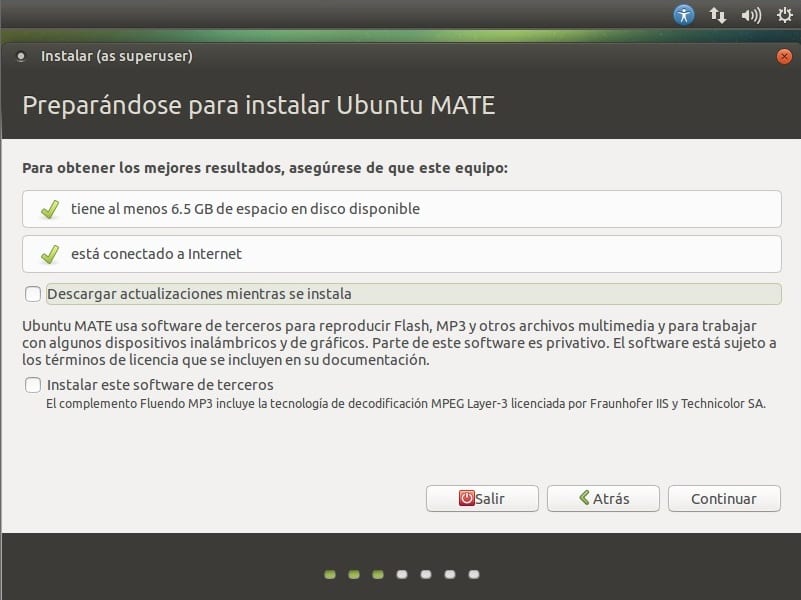
Në seksionin tjetër na ofrohen mundësi të ndryshme për të ndarë njësinë tonë. Ndërsa do të kryejmë një instalim të pastër dhe nuk duam të hyjmë në një temë të përparuar siç është ndarja e diskut, ne do të zgjedhim opsionin e parë që shfaqet si parazgjedhje dhe do të vazhdojmë me instalimin. Di çfarë ky proces është shkatërrues për të dhënat dhe nuk është i kthyeshëm, kështu që nëse keni nevojë për më shumë informacion mund ta vizitoni këtë udhëzues specifik.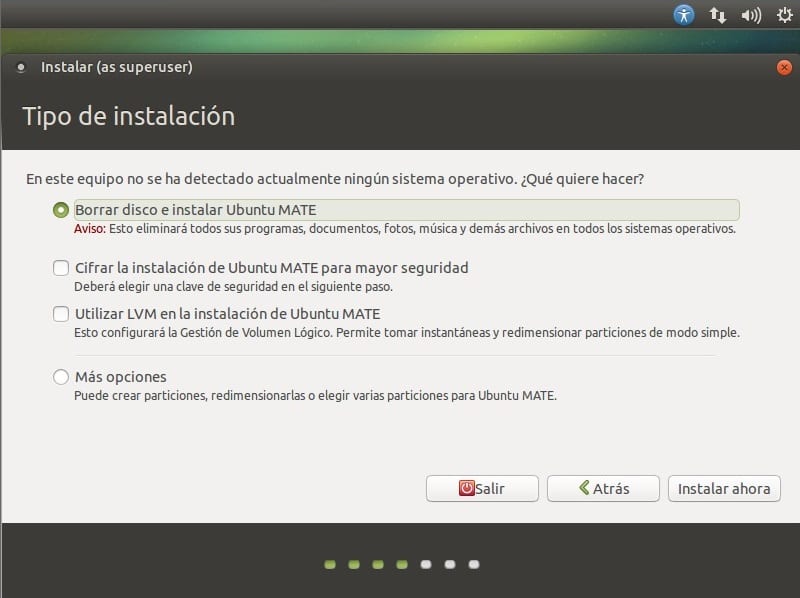
Atëherë mundemi zgjidhni vendndodhjen tonë në një hartë. Ky opsion është rregullimi i zonës kohore të sistemit. Si parazgjedhje, ai ka zbuluar rajonin tonë, prandaj duhet vetëm të klikojmë vazhdoj.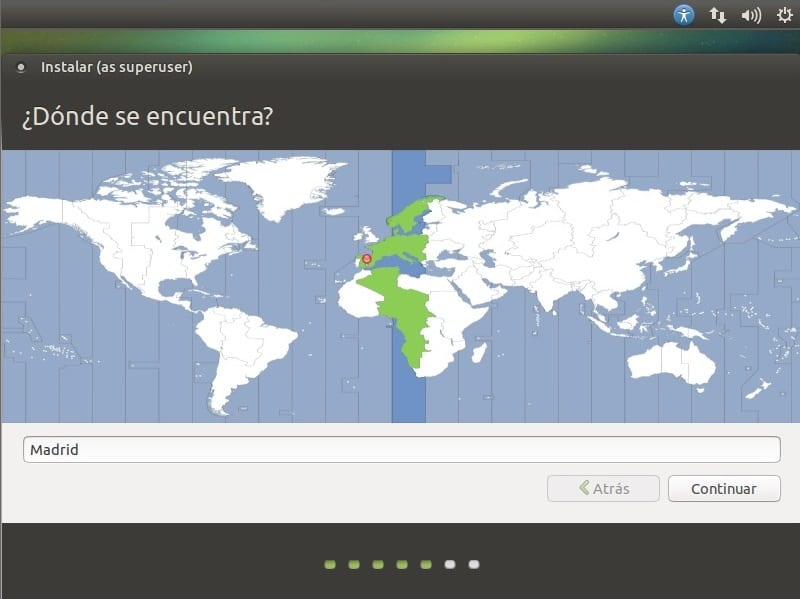
Në këtë hap sistemi na kërkon për paraqitja e tastierës sonë përmes gjuhës sonë. Ne do të zgjedhim atë që vjen si parazgjedhje ose do ta ndryshojmë atë në përputhje me interesat tona. Tjetra do të shtypim butonin Vazhdo.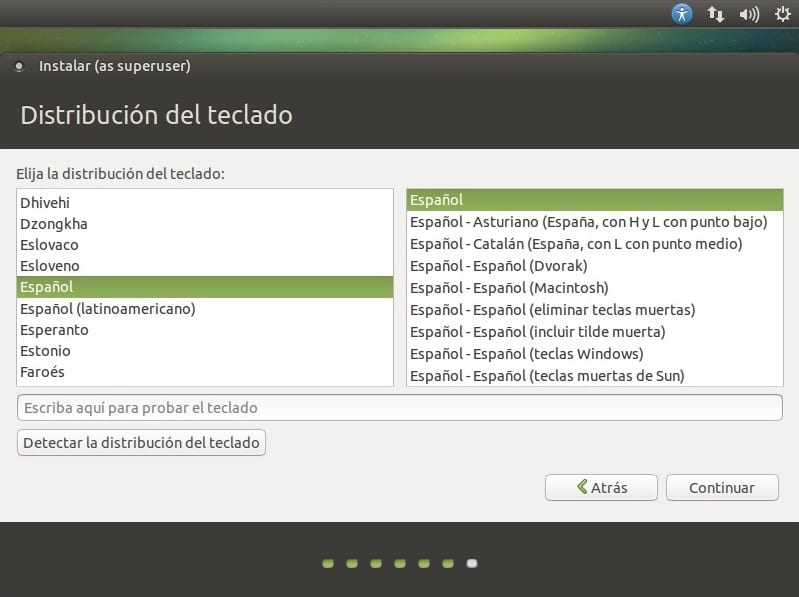
Në këtë hap ne do të konfigurojmë përdoruesin kryesor të ekipit. Ne do të plotësojmë të dhënat e kërkuara dhe do të vazhdojmë procesin e instalimit.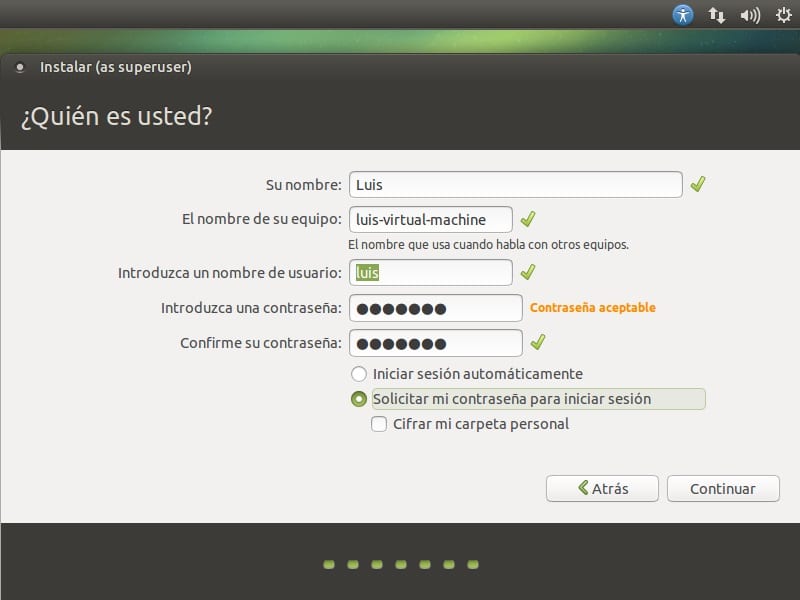
Pasi të përfundojë ky hap, do të fillojë instalimi i sistemit i cili, për kohën që do të marrë, do të na lejojë të largohemi nga ekrani për disa minuta. Kur të keni mbaruar, do të na ofrohet opsioni për të vazhduar testimin distro ose rinisni kompjuterin tuaj për të filluar të përdorni me të vërtetë sistemin. Ne do të zgjedhim këtë mundësi të dytë dhe do të presim që kompjuteri të përfundojë sërish rinisjen. Kur kompjuteri fillon më në fund ne do ta shohim desktopin tonë të gatshëm për t'u përdorur.
Hapat e parë të konfigurimit
Pas instalimit të sistemit, është i përshtatshëm për të kryer një seri veprimesh që përfundojnë duke e bërë ekipin tonë të gatshëm për të filluar punën. Më poshtë detajojmë se cilat janë komandat e përgjithshme që duhet të zbatoni pasi të keni mbaruar instalimin të Ubuntu MATE tuaj 15.10.
Përditësoni sistemin
sudo apt-get update && sudo apt-get upgrade
Instaloni java
sudo apt-get install oracle-java7-installer
Instaloni media player VLC
sudo apt-get install vlc
Më në fund, ne do të përdorim Cilësimet e Sistemit dhe do të shkojmë te skeda Siguria dhe Privatësia. Nga këtu mund të konfigurojmë eSistemi l për pëlqimin tonë. Që kur Softueri dhe azhurnimet, ne do të zgjedhim skedën Drejtuesit shtesë dhe ne mund t'i zgjedhim ato Shoferët që duam ta përdorë sistemi ynë. Me këtë kemi mbaruar instalimin dhe konfigurimin e sistemit tonë.
Ubuntu Mate është një mrekulli, po përdor këtë version 15.10 me figurën e parazgjedhur të Panelit Cupertino dhe Helvetica. Duket fantastik !!
Përshëndetje, kam një problem që nuk mund të riprodhoj asnjë skedar në mp3. Po, unë tashmë kam instaluar paketën e kufizuar, por ajo ende nuk luan asgjë në mp3. Çfarë mund të bëj?
Unë u përpoqa të instaloj java, por nuk gjeta paketën. Çfarë mund të bëj për ta instaluar?
Unë kam Ubuntu Mate 15.10
sudo apt-get instaloni instalimin e orakullit-java7
Leximi i listës së paketës ... U krye
Krijimi i pemës së varësisë
Leximi i informacionit të statusit ... U krye
E: Paketa oracle-java7-installer nuk mund të gjendej